
Innholdsfortegnelse:
- Forfatter John Day [email protected].
- Public 2024-01-30 11:24.
- Sist endret 2025-01-23 15:02.



Mål: Å lage en fungerende robot fra bunnen av som er i stand til å unngå vegger og hindringer. Har du noen gang ønsket å lage en robot som faktisk kunne gjøre noe, men aldri hatt tid eller kunnskap til å gjøre det? Frykt ikke mer, denne instruksen er bare for deg! Jeg vil vise deg trinn for trinn hvordan du lager alle nødvendige deler og programmer for å få din helt egen robot i gang. Jeg ble først inspirert til å bygge en robot da jeg var ti, og så Lost in Space, med den berømte B-9-roboten, jeg ville ha en! Vel seks år senere bygde jeg endelig en fungerende robot, navnet- Walbot selvfølgelig! For å finne ut mer … Gå til trinn én.
Trinn 1: Samle rekvisita
Nå er det en god tid å bestille og samle noen av tingene du trenger for dette prosjektet. "Hjernen" til Walbot er en mikrokontroller av Atmel kalt Atmega168, den er veldig rask, enkel å bruke og billig, så det er det jeg skal bruke i dette prosjektet. Hvis du foretrekker å bruke PIC eller andre mikrokontrollere, er det greit, men jeg kan ikke hjelpe deg med koden da! Siden jeg ikke hadde lyst til å kaste bort tiden min med å bygge et prototypebrett for Atmega168, kjøpte jeg USB Arduino; den er veldig enkel å bruke, støtter USB, har oppstartslasteren allerede brent inn, ganske billig og har gratis programmeringsprogramvare som ligner på C ++. Godt nok med den talen, la oss fortsette med det du trenger! Merk: Dette er bare prisene jeg fant fra et raskt søk. Hvis du ser hardere ut, vil du sannsynligvis finne bedre priser et annet sted, også kan DIgiKey -koblingene være ødelagte eller tidsavbrutte. Bare søk etter delbeskrivelsen og prisen som matcher den oppført her. Deler: Arduino USB-kort- $ 34,95 LV-EZ1 Ultrasonic Rangefinder- $ 25,952X 54: 1 16mm Spur Gearmotor, FF-050- $ 13,802XPakke med 4 Energizer NiMH AA-batterier- $ 4,859Volt Energizer NiMH-batteri- $ 8,992X3mm aluminiums lagerblokk- $ 3,502X 3xA batteriholder (DigiKey del # SBH -331AS -ND - $ 0.982.1 x 5.5 x 9mm Høyre vinkel likestrømskontakt - $ 0.952X støydempende kondensatorer - $ 0.50 L298 dobbel full H -Bridge - GRATIS PRØVE! 12 "X12" ark med 1/ 4 "Lexan polykarbonat - $ 16.363X Aluminium 1" 8-32 standoffs - $ 0.454X 2-56 X 1/4 BUTTON CAP SCREW - $ 0.37 BOX à 100 4-40 X 3/8 BUTTON CAP SCREWS - $ 5.403X 8-32 X 3 /8 BUTTON CAP SCREWS - $ 0.29 Neopren Foam Dekk - 3 "D x 0.75" W (par) - $ 5.36 Monteringsnav - 3mm (par) - $ 8.009 Volt batteriklips (DigiKey del # 234K -ND) Break Away Headers - $ 2.952 rød 2 grønn og 1 gul 3 mm LED-$ 2,20 totalt 4X 1N5818 SCHOTTKY-diode (DigiKey-del # 1N5818-E3/1GI-ND)-$ 0,152X 47k og 2X 2,2k og 1X 10k motstand (digikey-del nr. P47KBACT-ND og P2.2KBACT- ND og P10KBACT -ND) - $ 0,34 Ping Pong -ball eller en annen liten friksjon med lav friksjon for en caster- Gratis ???? Egendefinert bestilling Arduino kretsskjerm se trinn 4 Valgfritt / Hvis du er en fullstendig nybegynner: 22AWG High Strand Count Silicone Wire Combo Pack - $ 16,80 Polariserte kontakter for å få ting til å se pent ut, trenger du krympestifter, 4X 2 -pinners topp og hus, 4 -pinners topp og hus - $ 6,45 Velcro for å feste ting til basen Verktøy Dette er de foreslåtte verktøyene du kan ha for dette prosjektet, du kan enten kjøpe lån eller bruke noe annet du har til samme formål. Båndsag for kutting av Lexan -sokkelen og forskjellige deler. Drill Press for boring av rette hull i Lexan -sokkelen. Tapp- og dørsett for tapping av hull i Lexan -sokkelen. Godt loddejern for lodding av forskjellige deler på roboten. Digitalt multimeter for feilsøking av elektriske komponenter. Wire strippers Nål-nese tang for å gripe og krympe kontaktene
Trinn 2: Lag basen
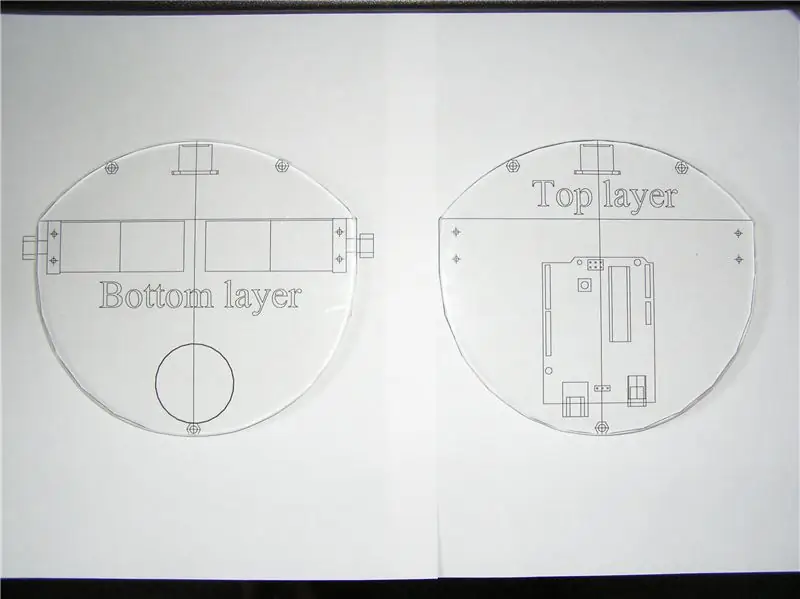


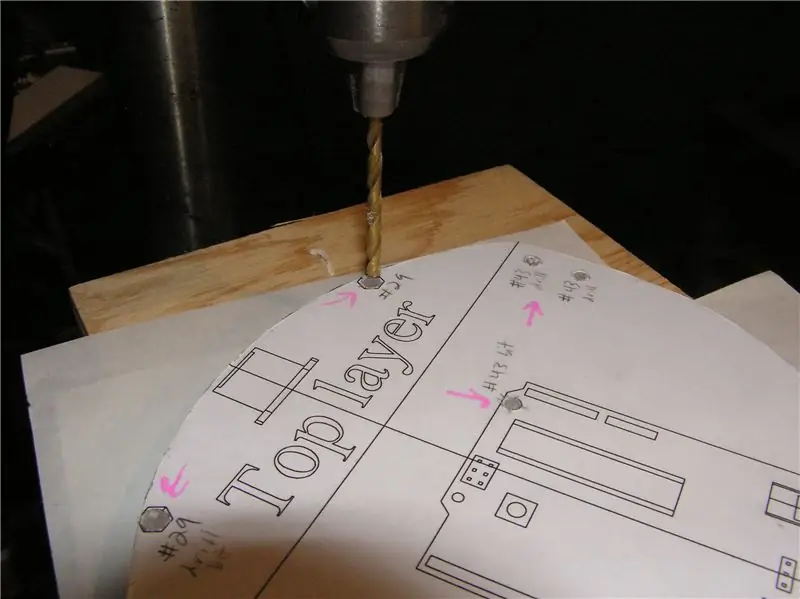
OK, nå som du har samlet alle nødvendige deler for å bygge Walbot, er det på tide å komme i gang. Først og fremst må jeg advare deg om at bruk av forskjellige elektroverktøy vil være nødvendig. Jeg vil ikke gå inn på riktig bruk av dem trygt, ettersom jeg antar at du allerede vet hvordan du gjør dette; Jeg tar ikke ansvar for noen dumme feil, som å kutte av fingeren på båndsagen du gjør. Du har blitt advart! For å starte har jeg gjort det meste for deg! JIPPI. Det vil inkludere et par måneder med reiseerch og design for dette prosjektet, som bør gjøres for enhver robot du planlegger å bygge selv etter dette. Jeg laget en 3D -modell av Walbot i et gratis program som heter SketchUp by Google (takk Google), du kan laste ned min modell av walbot fra Google 3D -lager her (merk: det kan være noen forskjeller i motortypen og noen av komponenter mangler som kretsskjoldet på toppen av Arduino, ledninger … Jeg oppdaterer modellen når jeg har tid). Trinn 1: Last ned Word -dokumentet til skjære- og boreguiden her, og skriv den ut. Når den er skrevet ut, må du kontrollere at den er 6 "bred og 5,5" lang. Klipp nå av den ekstra nederste halvdelen av det som ikke er trykt på papir, slik at du har en mal som er omtrent 8 1/2 "x 6", og bruk en eller annen lim eller semipermanent lim eller tape med dobbel stift, og monter begge malene på Lexan -arket. Trinn 2: Klipp ut Lexan -basen med båndsagen, følg mallinjen så tett som mulig. For å gjøre det lettere, kutt den lille avlastningsslitsen langs omkretsen for å frigjøre området du jobber med uten å måtte bekymre deg for at bladet skal binde seg. Når du er ferdig, kan du bruke litt sandpapir for å jevne ut kantene hvis kuttene dine ikke ble perfekte. Trinn 3: Bruk boret #29 for å lage hullene for 8-32 avstand, og en #43 drill for å lage hullene for 4-40 skruestørrelse motorlagerblokker og standoffs for Arduino. Sørg for å bruke litt WD-40 eller vann som smøremiddel for å holde polykarbonatet (Lexan) kjølig. Valgfritt: det er ikke på malen, men for å gjøre tingene ryddigere hvis du har en stor 1 "forstnerbit eller andre store borekroner, er det nyttig å bore et hull akkurat der de to linjene krysser det øverste laget. Dette tillater et område å kanalisere ledninger fra det øverste laget til det nederste laget. Jeg gjorde det på min, og det er det du vil se på bildet, men det er ikke nødvendig. Trinn 4: Bruk 4-40 kranen du kjøpte i settet, og trykk forsiktig på hullene du boret med boret #43. Deretter bruker du 8-32 kranen til å gjøre det samme for de 3 hullene du boret for standoffs med drill #29. Hvis du ikke vet hvordan du tråder materialer med en kran, lær hvordan du gjør det her. Jeg bruker en batteridrevet drill, men det anbefales ikke hvis du bare er nybegynner. Trinn 5: Ved hjelp av goo gone eller annen limfjerner fjerner du bore- og skjæremaler og vasker leksanen fri for alle fingeravtrykk og fett.
Trinn 3: Sett sammen roboten



Nå er det på tide å sette sammen roboten ved å bruke tingene vi kjøpte tidligere og basene du gjorde siste trinn. Trinn 1: Skru 8-32 en tommers standoffs på de 3 hullene du boret og gjenget. På bildet legger jeg midlertidig caps på endene av standoffs fordi de er for lange, men jeg anbefaler at du kutter dem av som et Dremel-verktøy. Trinn 2: Plasser den øverste Lexan-basen på standoffs, og bruk 8- 32 skruer du har, fest toppen til avstandene. Merk: Det kan være vanskelig å prøve å tre metallskruer inn i plast, for å gjøre det lettere, gni litt parafin (stearinlys) voks på trådene, og de skal gå jevnt inn. Trinn 3: Nå ville det være et godt tidspunkt å lodde ledninger og kondensatorer til motorene, gå her for å finne ut hvordan du lodder kondensatorer til motorene. Trinn 4: Fest lagerblokkene til motorene ved hjelp av 2-56 skruene du har. Sørg for å bruke de to horisontale hullene slik at hjulene er parallelle med hverandre (hvis du setter skruene vertikalt, kan girhodet vri litt frem og tilbake, men nok til at det ikke kan gå rett). Trinn 5: Det skal være nok plass til å stå lagerblokkene opp vertikalt og skyve/vri dem på plass mellom topp- og bunnlaget. Monter dem på plass ved å sette inn og skru inn alle de 4-40 hetteskruene i de respektive hullene. Trinn 6: Ta nå LV-MAX ekkoloddmodulen og lodd 4 ledninger på den gjennom AN, RX, +5, og GND hull. Finn eller lag en 90 graders monteringsbrakett for den. Jeg brukte en rest av Lexan, skar en strimmel 1 "x 2", varmte den i en liten ovn til den var smidig og bøyde en 90 graders vinkel i midten. Deretter kan du enten bore noen flere hull i braketten, tilsvarende monteringshullene i ekkoloddmodulen, for å montere den; eller du kan bare bruke litt dobbeltsidig klebrig skum; eller bruk borrelås for å montere den på braketten, og braketten til robotbasen. Trinn 7: For min Walbot brukte jeg gamle Cpasella -hjul og laget egendefinerte nav for dem på en dreiebenk. Så det betyr at hvis du får hjulene og navene fra delelisten, vil roboten din se litt annerledes ut. Hvis du kan finne/lage lettere hjul med en 3 mm boring, oppfordrer jeg deg til å gjøre det. Uansett, ta hjulet og fest navet til det med skruene de gir, og fest det til 3 mm motorakselen med superlim eller epoxy. Trinn 8: Monter Arduino-kortet på den øverste basen med 4-40 skruene. Hvis du kan få noen korte 4-40 distanser som ville være best å bruke, hvis ikke bare bruk noen skiver eller en liten halmdel for å heve den fra toppbasen noen millimeter. Trinn 9: Fest 9Volt-batteriet og 2 AA-batteriet innehavere til sine respektive steder ved hjelp av borrelås. Jeg bruker borrelås fordi den er sterk, men likevel lar deg fjerne dem når de må lades opp. 9Volt skal monteres på øverste nivå foran Arduino. De 2 AA -batteriholderne bør gå bak motorene (bare se på 3D -modellen i SketchUp for å se hvor alt går). Sørg for at du bruker 1,2 volts AA -oppladbare celler (de fleste oppladbare NiMH er 1,2 V) hvis du bruker standard 1,5 volt alkalier som kan skade motorene fordi de ikke er merket for 9 volt (6 batterier * 1,5 volt = 9 hvor som 6*1,2 = 7,2 volt) Trinn 10: På tide å legge til det "tredje hjulet" AKA-hjulet AKA halvparten av en pingpongball eller en annen glatt overflate som er omtrent like stor som en bordtennisball. Ta en av de to tingene som er nevnt ovenfor og del den i to, du kan bruke favorittkløyveverktøyet ditt, det være seg baufil eller guillotine … Nå gjenstår det bare å fylle det med noe som varmt lim (det er det jeg brukte) og feste det til bunnlagsbunnen. Du kan se på bildet hvor jeg la mitt, det spiller egentlig ingen rolle så lenge det gir støtte for de to andre hjulene. Trinn 11: Klapp deg selv på ryggen, du gjør en god jobb, og du er mer enn halvveis. Over til elektronikken!
Trinn 4: Legge til den elektriske hjernen
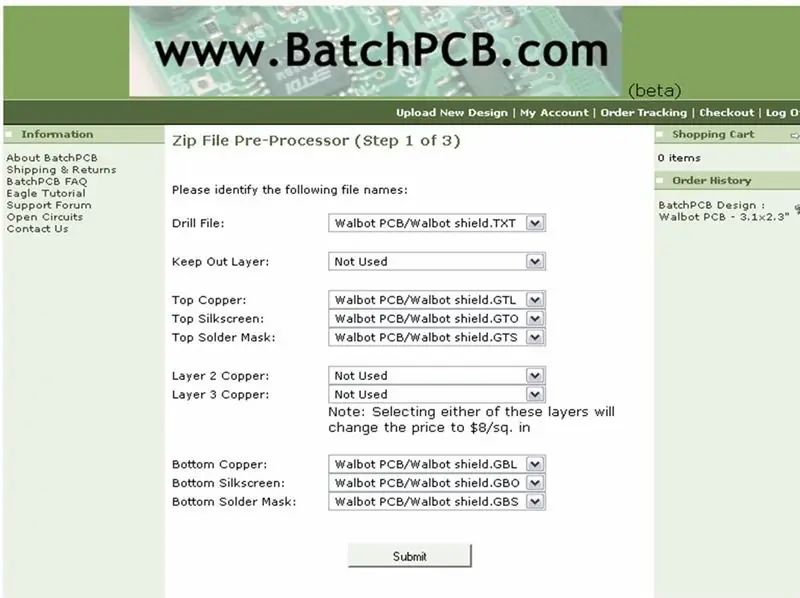
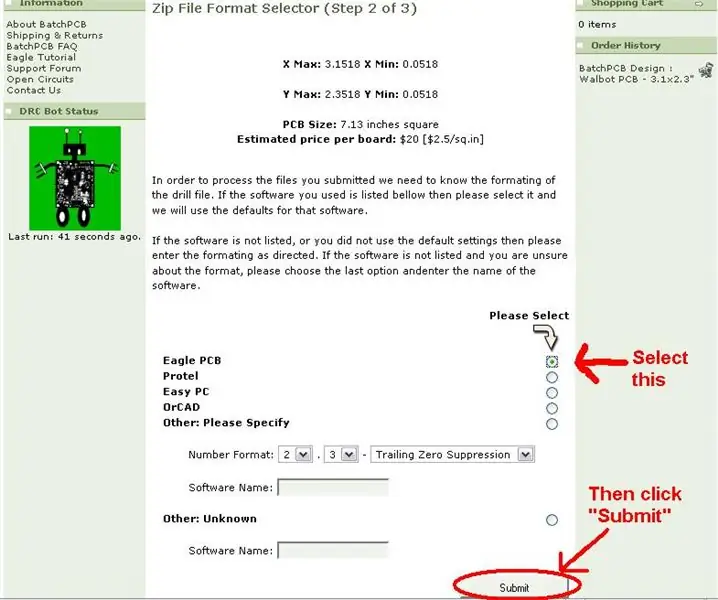
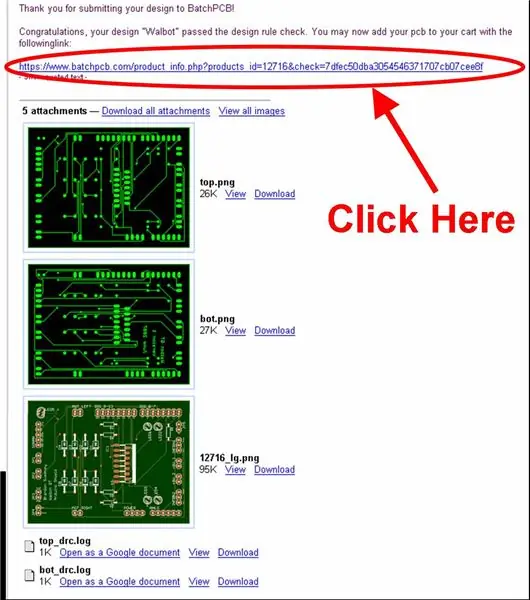
OK, så du er ferdig med den mekaniske delen av dette prosjektet, på tide å gi franken-roboten hjernen! Du vil se i trinn ett jeg henviste deg til dette trinnet for kretsskjoldet. Arduino i seg selv kan ikke gjøre noe for denne roboten i tillegg til prosess- og utdata i et høyt (1) eller lavt (0) 0-5voltsignal. Videre kan mikrokontrollere ikke levere ting som motorer og videresender den høye strømmen de trenger. Hvis du prøver å drive en motor med Atmega168, er sannsynligvis alt du får røyk og et gratis fyrverkeri. Så hvordan skal vi kontrollere motorene med girkasse, kan du spørre? Surveyyyyy sier- H-Bridge! Jeg kommer ikke til å bruke tiden her på å forklare nøyaktig hva en H-bro er, hvis du vil lære mer om dem, gå hit. For nå er alt du trenger å vite at en H-Bridge tar et høyt eller lavt signal fra en mircocontroller, og driver motorene våre fra AA-batteriene forsyningsspenningskilden vi gir den. Kretsskjoldet som Arduino -samfunnet kaller dem, vil være et kretskort (trykt kretskort) som vil hvile på toppen av Arduino og plugge inn i det med toppnål. Til dette skjoldet vil vi legge til komponenter som L298 H-broen, noen LED-er og ultralyds sensortråder. Nok en gang har jeg gjort det meste for deg, ved å bruke timer på å lage et kretskort av kretsskjoldet vårt i et PCB CAD -program kalt Eagle. For å få ditt eget profesjonelt laget kretsskjerm, gå til BatchPCB. BatchPCB er en shoot off av Spark Fun Electronics, og de spesialiserer seg på å ta små bestillinger fra folk som deg og meg til en veldig rimelig pris. Lag deg deretter en konto der, slik at du kan bestille skjoldet mitt, og hent deretter https://www.instructables.com/files/orig/FSY/LZNL/GE056Z5B/FSYLZNLGE056Z5B.zip Gerber Zip File (også nederst på dette bildet sett) som inneholder de syv gylne filene de trenger: GTL, GTO, GTS, GBL, GBO, GBS og TXT boreguide. Se på de to bildene nedenfor som en referanse, men klikk i utgangspunktet på "Last opp nytt design" i den øverste oppgaveruten på nettstedet, og derfra finner du og laster opp hele Zip -filen, og sjekker deretter bildet for å sikre at alle lagene er på det stedet de trenger å være, klikk på send, velg deretter Eagle PCB -boblen og send deretter inn på nytt. Den vil sende deg og e -post som sier at den passerte DRC -boten, og den vil ha en lenke du kan klikke for å legge den til i handlekurven, og så kan du bare bestille den. Det koster omtrent $ 30 og tar omtrent 1-2 uker avhengig av når du sender det til dem og hvilken frakt du får. Hvis du allerede er god med elektronikk, og tror du kan lage din egen på et prototypebrett (jeg gjorde dette midlertidig), eller hvis du liker å etse dine egne PCB -er, så fortsett, men jeg diskuterer ikke hvordan du gjør det her, da det vil kaste bort tid og plass. Hvis du velger å lage din egen, kan du få bare skjematikken her, det er litt overfylt og rotete, så vær på vakt. Oh, og en ekstra lapp på kretskortet, det har noen av mine silketrykkgraffiti der, så ikke tro at gutta på kretskortfabrikken skrev Chuck Norris -fakta på kretskortet ditt! Så la oss spole fremover omtrent en uke og anta at du holder kretskortet akkurat nå … Trinn 1: Sørg for at hullene til Arduino -hodene er på linje med hullene til toppnålene på skjoldet. Som et resultat av min feil, må du bøye noen av pinnene på L298 H-broen tilbake, slik at de finner seg i hullene på skjoldet. Beklager for det. Varm opp loddejernet ditt og gjør deg klar for en større lodding! Hvis du ikke vet eller er rusten på lodding, sjekk ut denne siden av Spark Fun. Trinn 2: Lodd de mannlige toppnålene til brettet. For å sikre at de sitter godt, foreslår jeg at du stikker de mannlige hodene inn i Arduino først, og deretter legger du skjoldet over dem; og lodde dem på. Trinn 3: Lodd nå L298 H-broen til skjoldet og resten av komponentene (LED-er, polariserte kontaktpinner, motstander og dioder). PCB -en bør være ganske selvforklarende om hvor alt går, på grunn av silketrykket på toppen. Alle dioder er 1N5818, og pass på å passe stripen på dioden til stripen på silketrykket. R1 og R2 er 2,2K motstander, R3 og R4 er 47K motstander, og R5 er 10K motstand. LED 1 og 3 er grønne for å indikere at motorene går fremover, og LED 2 og 4 er røde for å indikere at motorene går bakover. LED 5 er hinderindikatoren og viser når ekkoloddet fanger opp en hindring i den programmerte grensen. De ekstra hoppestedene er der for å gi oss muligheten til å oppdatere Walbot med forskjellige sensorer i fremtiden. Trinn 4: Hvis du lodder ledningene direkte til brettet, hopper du over trinn 5. Hvis du bruker de polariserte kontaktpinnene, hopper du over DETTE trinnet. Lodding av ledningene direkte til skjoldet er ikke like pent, men mye raskere og billigere. Du bør nå ha 4 ledninger for begge motorene, 4 ledninger som kommer fra AA -batteripakkene dine, og 4 ledninger som kommer ut av ekkoloddet. La oss gjøre batteripakkene først. Se det andre bildet for et diagram over hvor ledningene skal loddes. Nå som det er gjort, lodder du de VENSTRE motortrådene til MOT_LEFT -merkede hull på kretskortet, og de HØYRE motortrådene til MOT_RIGHT -hullene (rekkefølgen spiller ingen rolle, vi kan fikse det med programvare senere). For ekkoloddet skal det være små etiketter foran SONAR -hullene på kretskortet. Match GND -ledningen din med GND -hullet, 5V -ledningen til VCC -hullet, RX -ledningen til Enab -hullet og AN -ledningen til Ana1 -hullet. Du bør da være ferdig med ledningene! Trinn 5: Hvis du bruker de polariserte kontaktpinnene til ledningene på brettet og ikke vet hvordan du bruker dem, kan du lese om dem her. Nå loddes i alle mannlige polariserte kontakter til tilsvarende antall hull. Se på diagrammet nedenfor for å se hvor du skal stikke krympestiftene i husåpningene, slik at de står på linje som vist. Deretter gjør det polariserte kontakthuset for venstre og høyre motortråd, det spiller ingen rolle hvilken rekkefølge ledningene går i, så lenge venstre går til MOT_LEFT, og til høyre til MOT_RIGHT (vi kan fikse hvilken vei roboten går i programvaren). Til slutt gjør Sonar -ledningene at du sørger for å stille opp / orientere ledningene slik at GND -ledningen gjør det til GND -hullet, 5V -ledningen til VCC -hullet, RX -ledningen til Enab -hullet og AN -ledningen til Ana1 -hullet. Når du har krympet, kablet og koblet dem sammen, bør du være ferdig med ledningene! Trinn 6: Nå må du kunne drive Arduino ved å bruke 9Volt (det er virkelig 7,2 volt) batteri. Åpne strømkontakten og lodd den POSITIVE RØDE WIRE TIL SENTRUM -fanen ved å bruke 9Volt -klemmekontakten, og lodd den svarte gorundtråden til tappen som går til den ytre metalldelen. Dette er avgjørende for å sikre at senteret / det indre hullet er positivt. Hvis du reverserer dette vil mikrokontrolleren mest sannsynlig ikke gjøre annet enn å varme opp, røyke eller eksplodere. Hvis du ved et uhell steker Atmega168, kan du få en ny her, men du må brenne bagasjelasteren igjen. For å finne ut hvordan du gjør dette, sjekk Arduino forumet. All elektronikk bør være ferdig med foreløpig! Bare enkle ting igjen nå!
Trinn 5: Programmering av Walbot
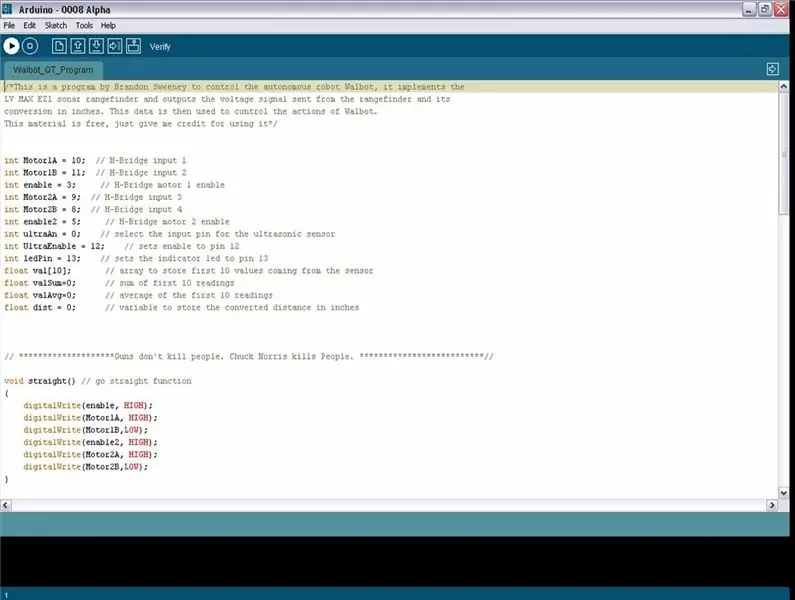
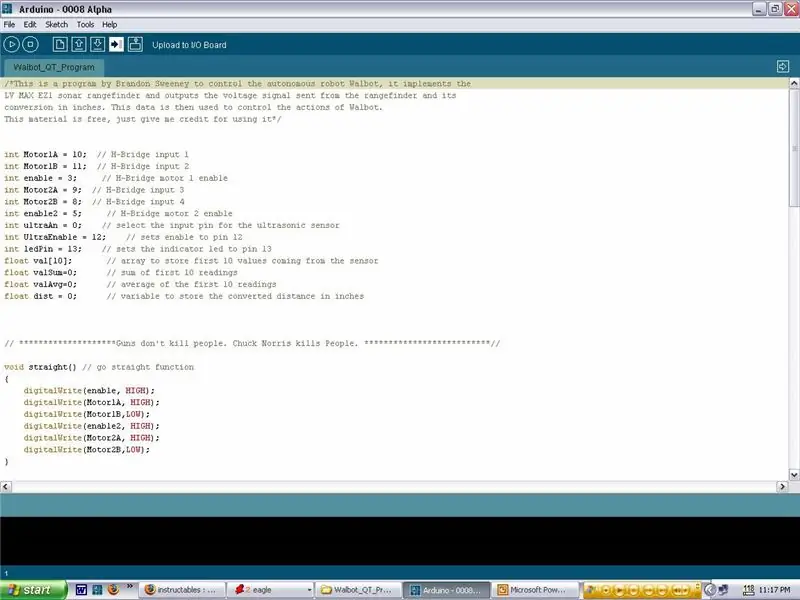

Så du har gjort alt det utvendige mekaniske og elektriske arbeidet, nå er det på tide å lære Walbot å unngå vegger. Last ned gratis Arduino -programmet, og installer det sammen med USB -driverne i Drivers -mappen. Last ned programmet jeg skrev for Walbot her og åpne det i Arduino -programmet. Deretter vil du kompilere koden ved å klikke på play (sidelengs trekant) -knappen som sier bekreft til venstre når du holder musepekeren over den. Når den er ferdig med å kompilere, bruker du en USB -kabel til å koble til Arduino. Selve Arduino kan drives av USB -kablene regulert 5Volts. Rett ved siden av den sølvfargede USB -kontakten på Arduino, bør det være en jumperpinne (et lite svart stykke plast og metall som forbinder to av de tre pinnene som stikker opp). Sørg for at den pinnen er satt når du driver kortet via USB nærmest USB -kontakten (det skal være to etiketter under jumperpinnen, høyre er USB, venstre skal si EXT, du vil ha den på USB -en foreløpig). Så når du kobler USB -kabelen til Arduino -kortet, bør den grønne strøm -LED -en under PCB -skjermen vi laget, være på, og den gule indikatorlampen på toppen skal lyse en eller to ganger. Merk: Hvis den grønne strøm -LED -en på Arduino -kortet ikke tennes, tar du ut USB -kabelen og sjekker startpinnen igjen, og at USB -kabelen er koblet til datamaskinen din! Du burde allerede ha samlet koden i Arduino -programmet, så klikk nå på opplastingsknappen, og den skal begynne å lastes opp på Arduino -kortet (du kan se den oransje TX- og RX -lampen blinke på Arduino -kortet hvis dette skjer). Hvis du får en feilmelding om at den ikke reagerer, må du først trykke på tilbakestillingsknappen for Arduino -kortet (den lille DIP -bryteren, etter at du har trykket på denne, har du omtrent 6 sekunder på å laste opp koden før den starter på nytt), hvis den fortsatt ikke fungerer, sørg for at du har installert USB -driverne riktig (de er i drivermappen i Arduino -mappen du lastet ned). Hvis du fortsatt ikke får det til å fungere, kan du kontakte Arduino Forum og be om hjelp. De kan veilede deg gjennom det du trenger å gjøre. Hvis alt gikk bra, skulle programmet ditt ha startet opp på omtrent 10 sekunder, og hvis AA -batteriene er ladet og installert, bør motorene slås på og hvis ekkoloddet oppdager noe innenfor 16 tommer, vil den gule indikatorlampen tennes og høyre hjul vil snu retningen i et halvt sekund. Du kan nå koble fra USB -kabelen, bytte jumper til EXT, koble til strømkontakten og sette den på bakken. Hvis du har gjort alt riktig så langt, vil du nå ha din helt egen hindring for å unngå robot! Hvis du har spørsmål eller kommentarer (eller hvis jeg utelot noe kritisk som jeg sannsynligvis gjorde), er det bare å legge igjen en melding i kommentarfeltet. Også hvis du har spørsmål knyttet til roboter, foreslår jeg at du blir medlem av Society of Robots Forum som jeg er medlem av, og en av personene der vil mer enn gjerne svare på spørsmålene dine! God robot!
Trinn 6: Legge til infrarøde sensorer
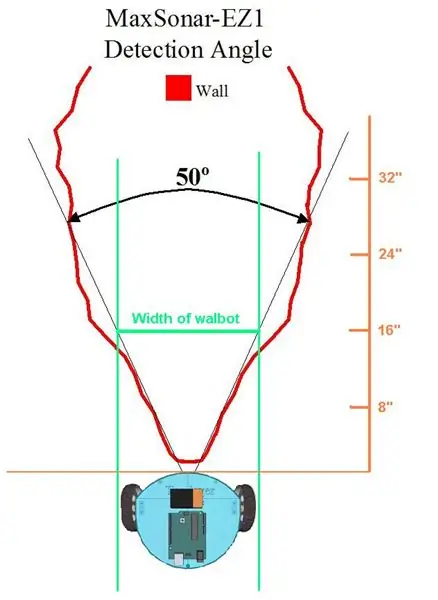
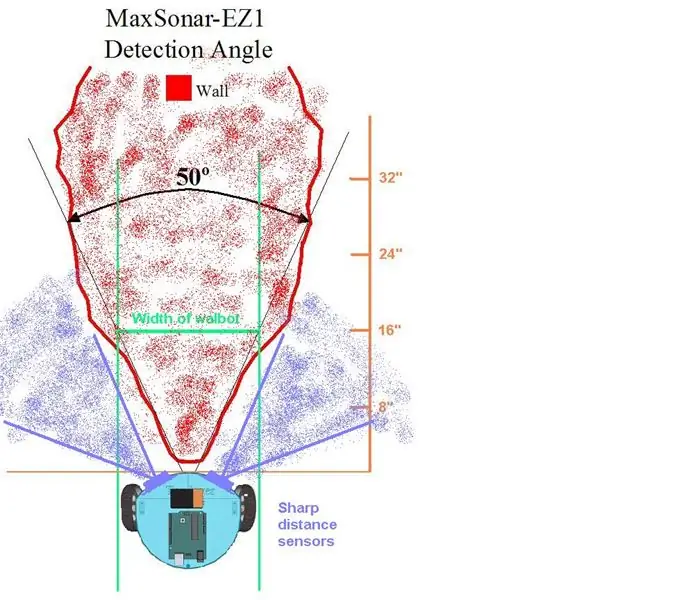

Så nå har du en fungerende robot … men den kan bare svinge til høyre, og den har fortsatt en god sjanse til å støte på ting. Hvordan fikser vi dette? Ved å bruke to sidesensorer. Siden det ville bli veldig dyrt å skaffe ytterligere to ultralydsensorer, og for ikke å snakke om overkill, vil vi bruke to Sharp GP2Y0A21YK distansemålesensorer. Disse er vidvinklet, så det vil gi oss et større synsfelt. Da vi brukte bare ultralydsensoren, var terskelen 16 tommer, dette er mye plass, men det var nødvendig. Som du kan se på bildet nedenfor, vil ekkoloddet oppdage et område på bredden av Walbot når det er omtrent 16 centimeter unna. Men hvis Walbot var i et hjørne (med veggen til høyre) ville den oppdage veggen foran, men deretter slå inn i veggen til høyre og sette seg fast. Men hvis vi har to infrarøde avstandssensorer på hver side av ekkoloddet, kan vi praktisk talt eliminere sonars blinde flekker. Så nå når Walbot går inn i et hjørne kan den bestemme: 1. hvis det er et hinder foran og til høyre, sving til venstre. 2. hvis det er et hinder foran og til venstre, sving til høyre 3. hvis det er et hinder foran, til høyre og på venstre sving rundt. Det er også noe vi ikke har nevnt ennå, og det er hver sensor svakheter. Ekkolodd bruker lyd til å beregne hva som ligger foran det, men hva om den peker på noe som ikke reflekterer lyden godt, for eksempel en pute? Infrarød bruker lys (vi kan ikke se det) for å se om noe er foran det, men hva om det peker på noe malt svart? (Skyggen svart er fravær av lys, det reflekterer teoretisk sett ikke lys.) Sammen kan disse to sensorene løse hverandres svakheter, så den eneste måten Walbot ville savne noe foran det, ville være hvis det var en svart lydabsorberende materiale. Du kan se hvordan disse to små tilleggene kan hjelpe Walbot enormt. La oss nå legge til disse sensorene i Walbot. Trinn 1. Få sensorene! Jeg legger lenken for å få dem over dette. Jeg foreslår også at du får den 3-pinners JST-kabelen for skarpe sensorer fordi de er ganske vanskelige å finne andre steder. Hopp over en uke fremover når UPS -mannen leverer dem, og lar oss komme på jobb. Først trenger du en måte å montere dem på. Du må lage en monteringsbrakett for dem, jeg har laget min av en stripe av aluminium, men det spiller ingen rolle. Du kan prøve å kopiere formen på braketten min, alt fungerer så lenge det passer og holder det på plass. Trinn 2: Fest sensoren til braketten. Skru av de to fremre skruene med 8-32 deksler akkurat nok til at det er plass mellom avstanden og basen. Sett sensoren på plass og skru den sammen igjen. Trinn 3: trekk ledningene til toppen. På PCB -skjermen er det to sett med 3 hull på forsiden av brettet merket INFRA1 og INFRA2. Lodd den røde ledningen til hullet merket VCC (hullet nærmest IN i INFRA), lodd den svarte ledningen til det midterste hullet, og lodd den hvite ledningen til det siste hullet merket Ana2 eller Ana3 (hull nærmest RA i INFRA). Du kan også velge å bruke polariserte kontaktpinner i stedet for å lodde ledningene direkte til kortet. Trinn 4: Last ned denne koden som inkluderer ekstra funksjoner ved bruk av Sharp infrarøde sensorer. Kompiler og last opp dette til din Walbot, så skal det være smartere enn noensinne! Merk: Jeg har ikke hatt mye tid til å teste den nye koden, så hvis noen finner noe galt med den eller ser en måte å gjøre den bedre, er det bare å legge igjen en kommentar.
Anbefalt:
Den følelsesmessige hindringen som unngår robot: 11 trinn

Den følelsesmessige hindringen som unngår robot: Den emosjonelle roboten. Denne roboten viser følelser med neopiksler (RGB LED -er) som tristhet, lykke, sint og redd, den kan også unngå hindringer og gjøre visse bevegelser under visse følelser. Hjernen til denne roboten er en Arduino -mega. kj
"GRECO" - Arduino -objekt som unngår robot for nybegynnere: 6 trinn (med bilder)

"GRECO" - Arduino Object Avoiding Robot for Beginners: Vel, hvis du er nybegynner, her finner du den enkleste måten å bygge ditt eget objekt på å unngå robot! Vi vil bruke et mini -rundt robotchassis med to likestrømsmotorer for å bygge det lettere . For en gang til velger vi å bruke det berømte Arduino UNO -brettet
SELVHINDIGHETER UNNGÅR ROBOT: 5 trinn (med bilder)

SELVHINDIGHETER UNNGÅR ROBOT: DETTE ER EN OSBTISKALIS AVODING ROBOT DETTE SKAPER I BARE 5 ENKLE OG SMÅ STEG Dette kan koste deg 10 til 20 dollar eller mindre
Hvordan lage en autonom basketballball som bruker en IRobot Lag som base: 7 trinn (med bilder)

Slik lager du en autonom basketballball som bruker en IRobot Lag som base: Dette er min oppføring for iRobot Create -utfordringen. Den vanskeligste delen av hele denne prosessen for meg var å bestemme hva roboten skulle gjøre. Jeg ønsket å demonstrere de kule funksjonene i Create, samtidig som jeg la til litt robo -teft. Alle mine
Se ut som din fiende: Lag tegn som forvirrer, forbløffer og parodi !: 6 trinn (med bilder)

Se ut som din fiende: Lag tegn som forvirrer, forbløffer og parodier !: I denne instruksjonsfilen lærer du Design Camouflage. I tidligere prosjekter har jeg tilegnet meg og foredlet forskjellige teknikker for å etterligne skilting fra myndigheter eller bedrifter. Ved å bruke metodene beskrevet i de følgende trinnene kan du midlertidig bo
